有誰了解u盤蘋果係統裝win7的步驟?
提問者:翁東濤 | 瀏覽 次 | 提問時間:2016-11-19 | 回答數量:3
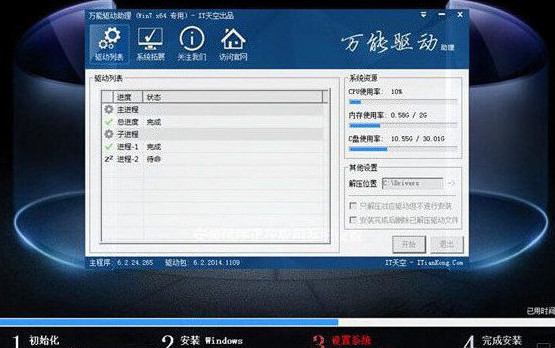 準備:1.到官網下載大番薯新版本軟件2.容量大於4G並且能夠正常使用的u盤一個3.下載win7係統文件具體步驟:第一步:雙擊打開大番薯u盤啟動盤製作工具,在左下方窗口選擇“智能模式...
準備:1.到官網下載大番薯新版本軟件2.容量大於4G並且能夠正常使用的u盤一個3.下載win7係統文件具體步驟:第一步:雙擊打開大番薯u盤啟動盤製作工具,在左下方窗口選擇“智能模式...
已有3條答案
love楊海軍
回答數:53565 | 被采納數:4
2016-11-19 16:55:53
準備:
1.到官網下載大番薯新版本軟件
2.容量大於4G並且能夠正常使用的u盤一個
3.下載win7係統文件
具體步驟:
第一步:
雙擊打開大番薯u盤啟動盤製作工具,在左下方窗口選擇“智能模式”,然後將準備好的u盤插入電腦的usb接口,大番薯會自動識別u盤,點擊“開始製作”旁下拉菜單,選擇“u盤分區”欄相關進行製作的模式
第二步:
點擊“開始製作”後會彈出一個警告窗口:“本操作將會刪除所有數據,且不可恢複”,若是u盤有重要資料則需要備份起來,確認備份完成或者沒有重要資料可以清除後點擊“確定”,若是選擇無損製作的用戶則會彈出“無損製作有風險,無法完全保證u盤數據不丟失”的警告窗口
第三步:
接著開始製作u盤啟動盤,整個過程視情況而定,二至五分鍾不等
第四步:
u盤啟動盤製作完成後,會彈出一個大番薯信息提示窗口:“製作啟動u盤成功,要用模擬啟動測試u盤啟動情況嗎?”點擊“是”測試製作完的u盤啟動盤是否可用
第五步:
若看到u盤啟動盤在模擬環境下的正常啟動界麵,說明u盤啟動盤製作成功(注意:模擬啟動界麵僅供測試使用,請勿進一步操作),最後按組合鍵“Ctrl+Alt”釋放出鼠標,點擊右上角的關閉圖標退出模擬界麵,
第六步:將win7 64位係統文件放入u盤中,u盤就變成了u盤啟動盤了,將電腦設置為從u盤啟動即可。
zxggh
回答數:23415 | 被采納數:22
2016-11-20 09:00:27
u盤蘋果係統裝win7的步驟:
1、首先在Mac os x下更新到最新的bootcamp,該版本允許從USB安裝Windows7了。你還需要準備一個win7的iso鏡像,或者安裝盤。一個u盤或者移動硬盤(最好4GB以上)
2、然後在finder,應用程序,實用工具(貌似是這個)下找到bootcamp,按提示操作,選擇安裝源,有iso的選iso,然後會提示寫入到U盤,沒有iso的直接選光盤更方便,但是無論選哪個都要勾上下載驅動程序(就是最後一個)並保存到u盤,不然Windows7裝好了沒有驅動。給Windows7分區:根據需要給Windows7分一個空間,自定大小。
3、接下來開始寫入(光盤沒有這個步驟),下載驅動(灰常慢,估計一夜差不多可以,網絡逆天的可能一會兒就好了),按係統提示重新啟動(別拔掉u盤),會自動進入windows安裝程序,然後安裝的時候可能會發現bootcamp分區提示不能安裝windows,沒有關係把bootcamp分區重新格式化就可以了。
4、接下來的安裝很順利,正常激活,就是驅動比較糾結。如果你在Mac os x下把驅動下完了直接安裝就行了,如果你是在沒有耐心那麼也需要下載下來那個netfix文件。然後用驅動精靈(帶網卡驅動的那個版本)把網卡驅動安好,執行netfix就可以驅動無線網卡了,然後通過無線網用驅動精靈更新一遍驅動就好了,然後基本Macobook安裝Win7的工作就差不多完成了。
5、順便說一下如何更改默認啟動順序。開機的時候不停地按alt(option)可以進入多係統選擇,默認係統是os x,可以再os x中的係統偏好設置中的啟動磁盤處設置,設置成win7的盤就能默認進win7,想進mac的話在開機蘋果出現時不停地按alt(option)然後選os x的盤就可以了。
vip360手機
回答數:4669 | 被采納數:1
2016-11-20 17:09:19
蘋果用U盤裝Win7,這在Mac OS X 10.6 Snow Leopard時代隻能使用第三方軟件才能做到。但當您把電腦升級到目前最新版本,其Boot Camp助理會提供額外的“創建Windows 7安裝盤”選項。注意,該選項在有光驅的Mac上麵呈灰色不可選狀態,而在Air、2011款Mini上麵則是可以的。 實用工具中找到Boot Camp助理,右鍵顯示包內容,進入contents文件夾,找到名為“Info.plist”文件,隻要把自己的筆記本型號信息添加進去即可。
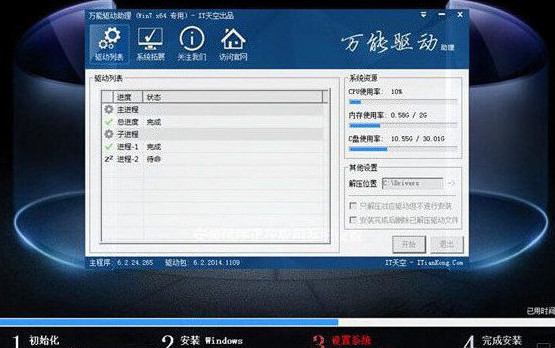 準備:1.到官網下載大番薯新版本軟件2.容量大於4G並且能夠正常使用的u盤一個3.下載win7係統文件具體步驟:第一步:雙擊打開大番薯u盤啟動盤製作工具,在左下方窗口選擇“智能模式...
準備:1.到官網下載大番薯新版本軟件2.容量大於4G並且能夠正常使用的u盤一個3.下載win7係統文件具體步驟:第一步:雙擊打開大番薯u盤啟動盤製作工具,在左下方窗口選擇“智能模式...